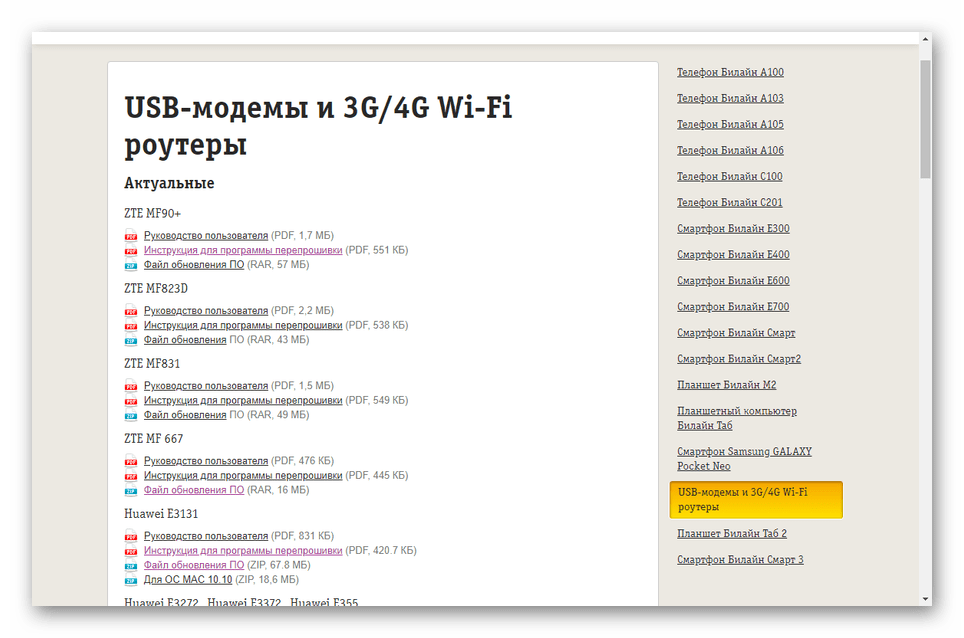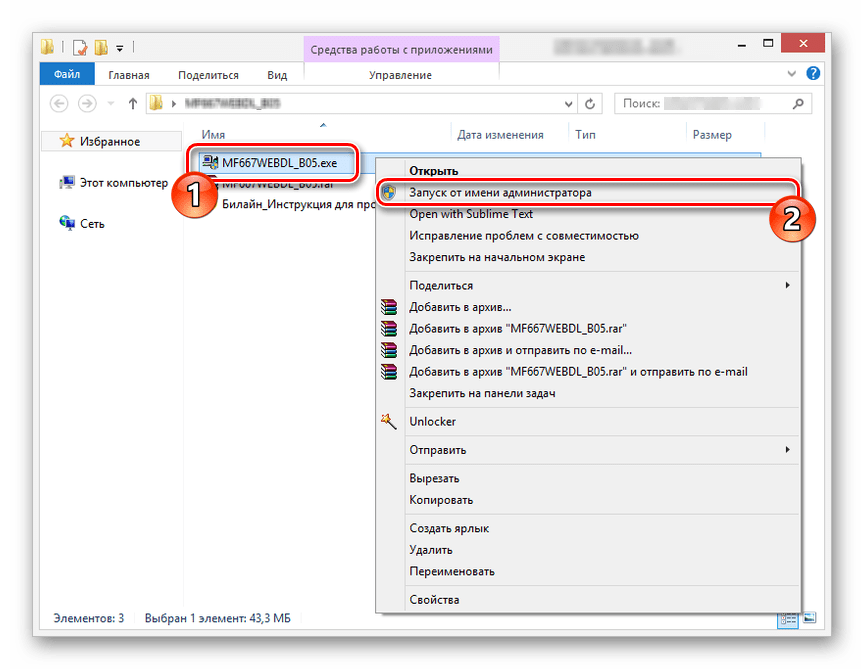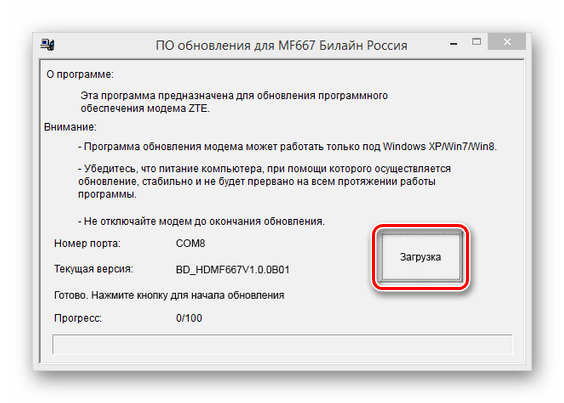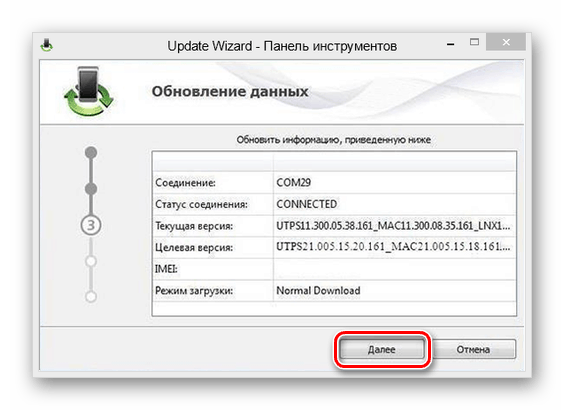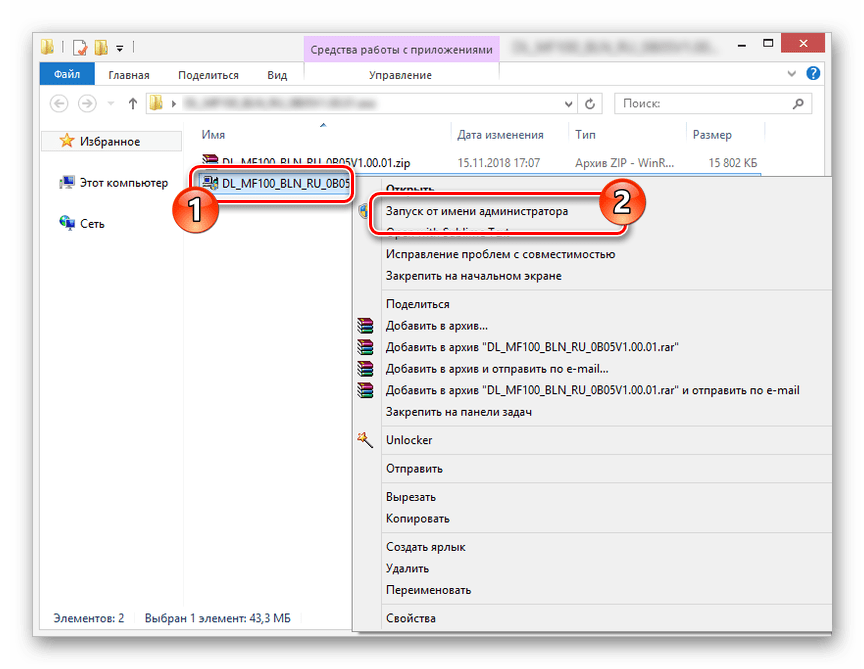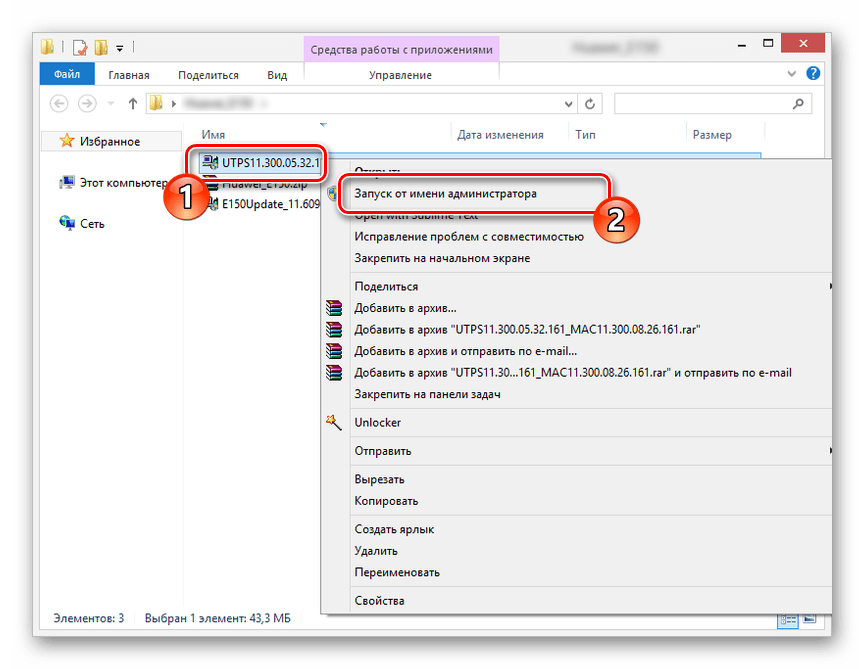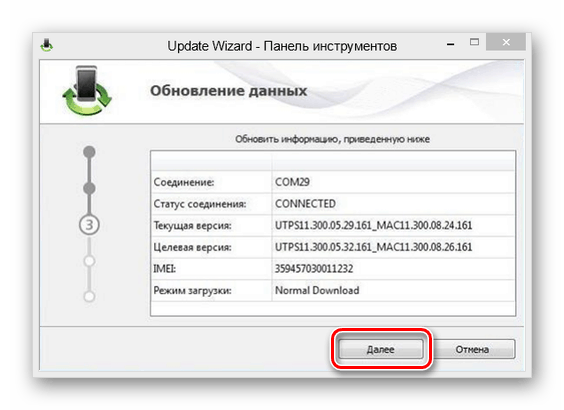Aktualizácia firmvéru na Beeline USB modem
Postup pri aktualizácii firmvéru na modem USB, vrátane zariadení Beeline, môže byť v mnohých prípadoch vyžadovaný, čo platí najmä pre podporu najnovšieho softvéru, ktorý poskytuje mnoho ďalších funkcií. V tomto článku budeme hovoriť o metódach aktualizácie Beeline modemov všetkými dostupnými prostriedkami.
Obsah
Beeline USB Modem Update
Napriek skutočnosti, že Beeline vydala pomerne veľké množstvo rôznych modemov, môžete vylepšiť len niekoľko z nich. Súčasne je firmvér, ktorý na oficiálnych stránkach chýba, často dostupný pre inštaláciu pomocou špeciálnych programov.
Metóda 1: Softvér tretej strany
V predvolenom nastavení sú zariadenia Beeline, ako modemy od iných operátorov, v uzamknutom stave, čo vám umožňuje používať iba vlastnú SIM kartu. Túto chybu môžete vyriešiť bez zmeny firmware odomknutím pomocou špeciálnych programov v závislosti od modelu. Podrobne sme to opísali v samostatnom článku na našej webovej stránke, ktorý si môžete prečítať na nižšie uvedenom odkazu.
Viac informácií: Beeline modem firmware pre ktorúkoľvek SIM kartu
Metóda 2: Nové modely
Najaktuálnejšie Beeline USB modemy, rovnako ako smerovače, sa výrazne líšia od starších modelov z hľadiska používania firmvéru a spojenia. Súčasne je možné aktualizovať softvér na takýchto zariadeniach tým istým pokynom s výhradami na zanedbateľných rozdieloch.
Prejdite na stránku sťahovania softvéru
- Všetok existujúci firmvér vrátane starých modelov USB-modemov sa nachádza v špeciálnej sekcii na oficiálnej webovej stránke spoločnosti Beeline. Otvorte stránku na vyššie uvedenom prepojení a kliknite na riadok "Aktualizovať súbor" v bloku s potrebným modemom.
![Stránka s firmvérom na oficiálnej webovej stránke spoločnosti Beeline]()
- Tu si môžete stiahnuť podrobné pokyny na aktualizáciu jedného alebo druhého modemu. To bude obzvlášť užitočné v prípade problémov po prečítaní našich pokynov.
Možnosť 1: ZTE
- Po dokončení sťahovania archívu firmvérom do počítača extrahujte obsah do ľubovoľného priečinka. Je to spôsobené tým, že inštalačný súbor je najlepšie spustený s oprávneniami správcu.
- Kliknite pravým tlačidlom myši na spustiteľný súbor a zvoľte "Spustiť ako správca" .
![Spúšťanie inštalačného súboru firmvéru pre modem ZTE USB]()
Po spustení v automatickom režime sa spustí skenovanie prepojeného a nakonfigurovaného modemu ZTE USB.
Poznámka: Ak sa kontrola nespustí alebo nedokončí chyby, znova nainštalujte štandardné ovládače z modemu. Aj počas procesu by mal byť program na správu spojenia zatvorený.
- V prípade úspešného overenia sa objavia informácie o používanom porte a aktuálnej verzii softvéru. Kliknutím na tlačidlo "Prevziať" spustite postup pre inštaláciu nového firmvéru.
![Začnite s inštaláciou aktualizácií pre firmvér ZTE]()
Táto fáza trvá v priemere až 20 minút v závislosti od možností zariadenia. Po inštalácii dostanete oznámenie o dokončení.
- Teraz otvorte webové rozhranie modemu a použite tlačidlo "Reset" . Je to potrebné pre resetovanie vždy nastavených parametrov na továrenský stav.
- Vypnite modem a znova nainštalujte potrebné ovládače. Tento postup možno považovať za úplný.
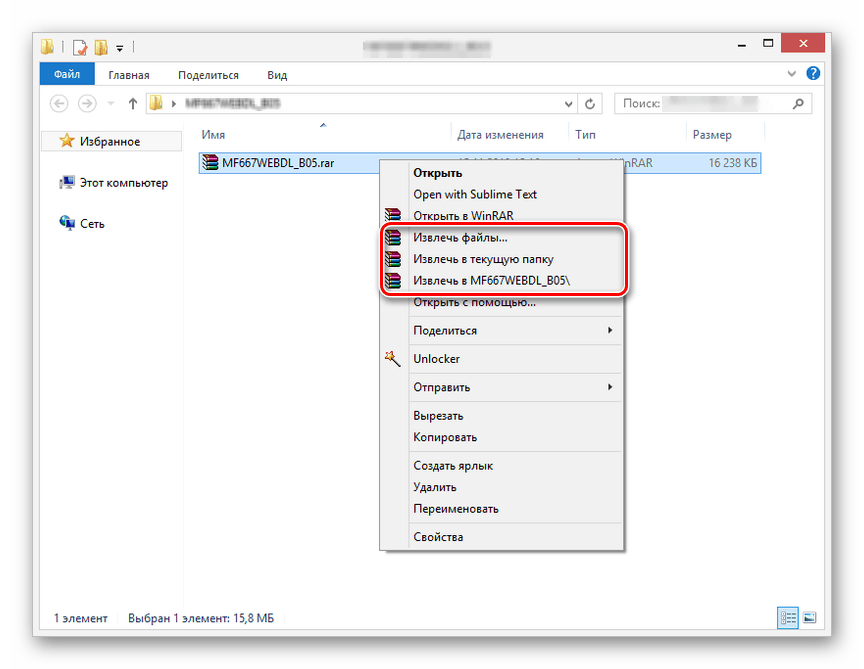
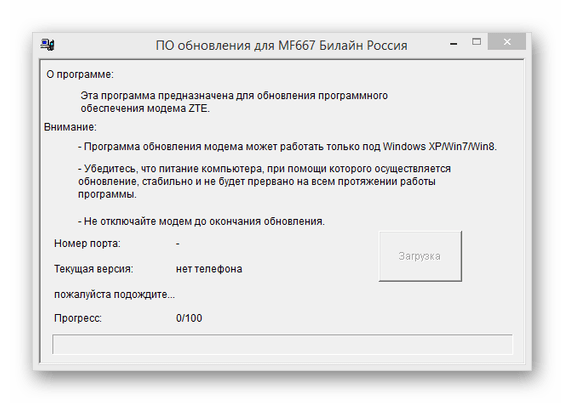
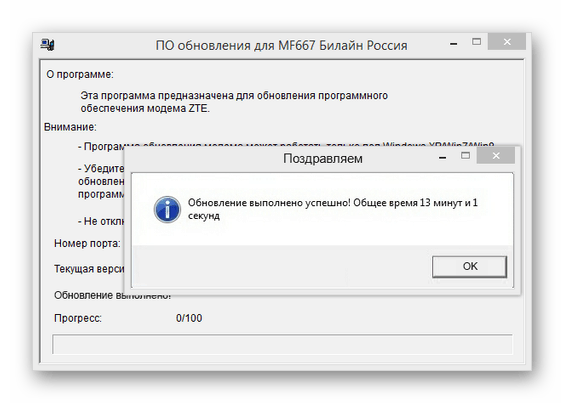
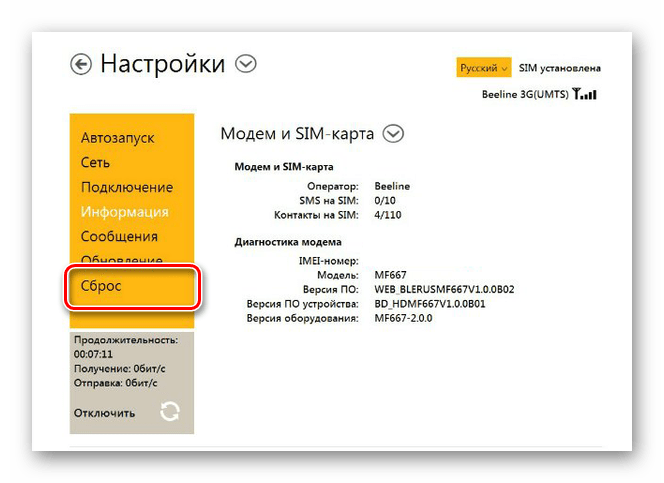
Možnosť 2: Huawei
- Prevezmite archív s aktualizáciami modemu a spustite spustiteľný súbor Update . Pokiaľ je to potrebné, môžete ho rozbaliť a otvoriť "V mene správcu" .
- Na fáze "Start Update" sa zobrazia informácie o zariadení. Nemusíte nič meniť, stačí kliknúť na tlačidlo Ďalej a pokračovať.
- Ak chcete spustiť inštaláciu aktualizácií, potvrďte súhlas stlačením tlačidla "Štart" . V tomto prípade je čakacia doba podstatne nižšia a obmedzená na niekoľko minút.
Poznámka: Počas celého procesu sa počítač a modem nemôžu vypnúť.
- Extrahujte a otvorte súbor "UTPS" z toho istého archívu.
- Kliknutím na tlačidlo "Štart" spustíte kontrolu zariadenia.
- Pomocou tlačidla Ďalej spustite inštaláciu nového firmvéru.
![Úspešný začiatok inštalácie firmvéru na modem Huawei]()
Tento postup bude trvať aj niekoľko minút, po ktorom dostanete upozornenie.
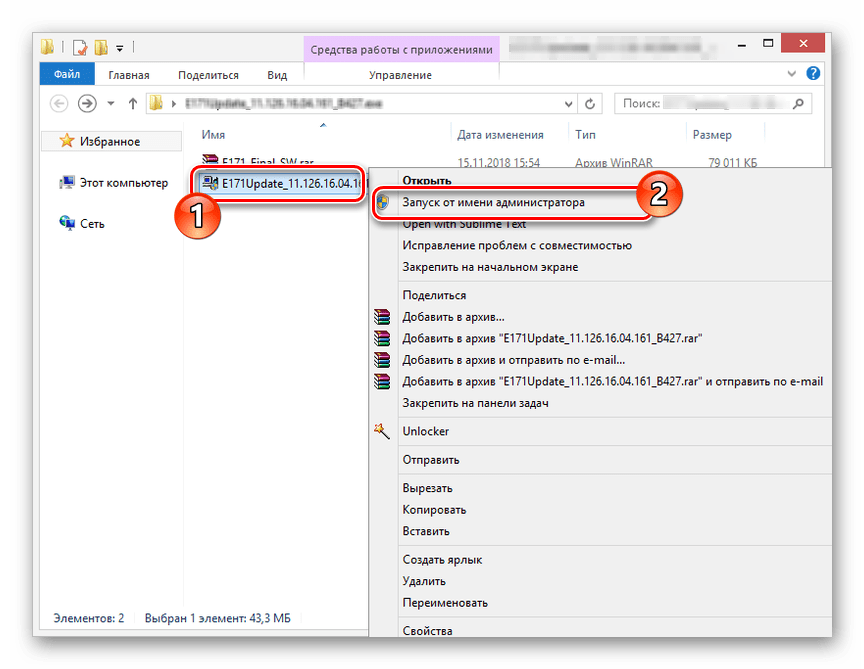
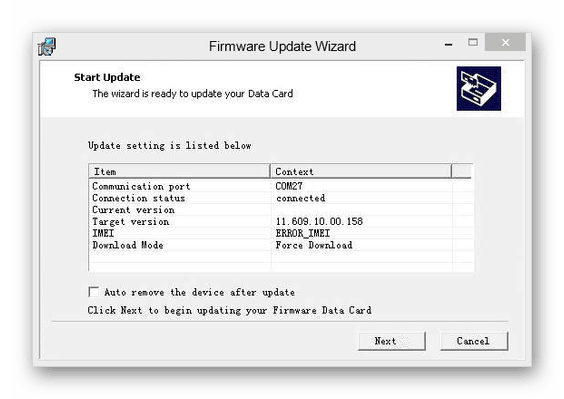
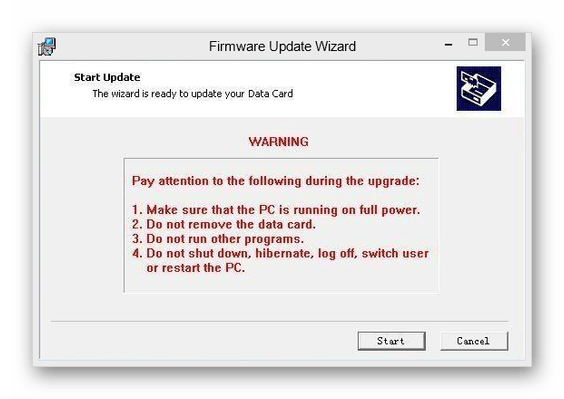
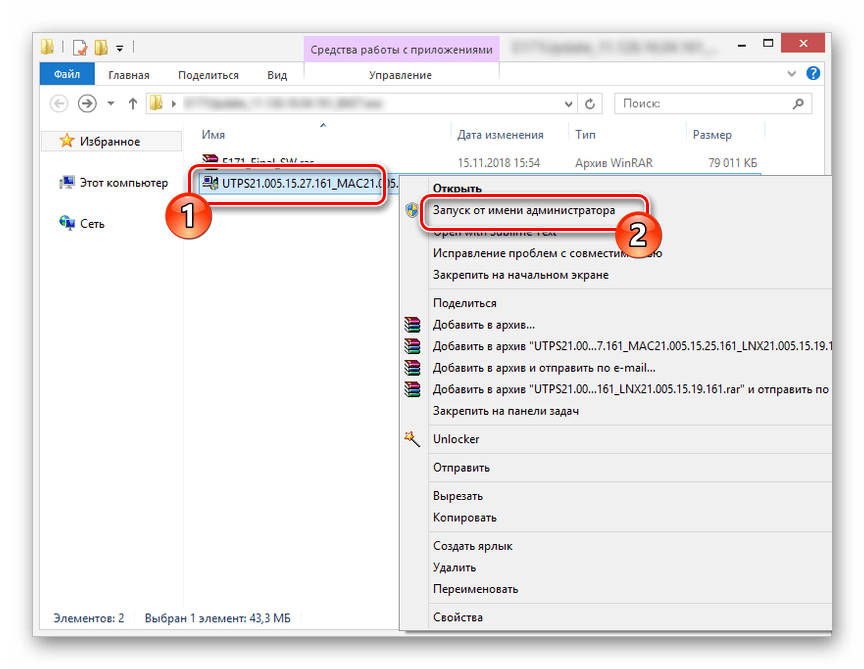
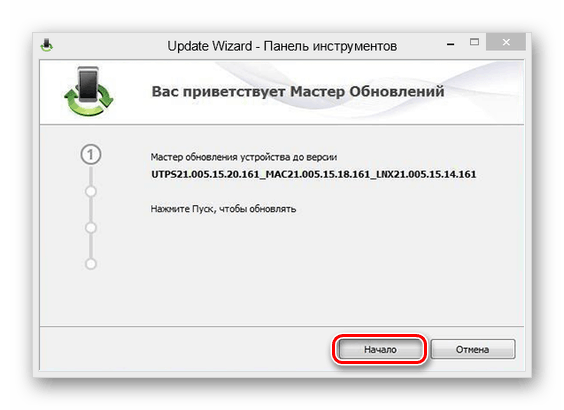
Nezabudnite reštartovať modem a znovu nainštalovať štandardný balík ovládačov. Iba potom bude zariadenie pripravené na použitie.
Metóda 3: Staršie modely
Ak ste vlastníkom jednej zo starých zariadení Beeline, ktoré boli riadené špeciálnym programom pre operačný systém Windows, môžete inovovať aj modem. V tomto prípade však môžu byť problémy s podporou najaktuálnejších zariadení. Softvér nájdete na tej istej stránke, ktorú sme uviedli na začiatku druhej časti článku.
Možnosť 1: ZTE
- Na webovej lokalite Beeline si stiahnite balík aktualizácií modelu USB modemu, ktorý vás zaujíma. Po otvorení archívu dvakrát kliknite na spustiteľný súbor.
![Spustenie inštalačného súboru firmvéru modemu ZTE]()
Potom musíte počkať na to, aby zariadenie bolo skontrolované z hľadiska kompatibility.
- V prípade, že dostanete upozornenie "Zariadenie je pripravené" , kliknite na tlačidlo "Prevziať" .
- Celá fáza inštalácie môže trvať v priemere 20-30 minút, po ktorom sa zobrazí upozornenie.
- Ak chcete dokončiť proces aktualizácie modemu ZTE z Beeline, odinštalujte štandardné ovládače a softvér. Po opätovnom pripojení zariadenia budete musieť znova nastaviť všetky nastavenia.
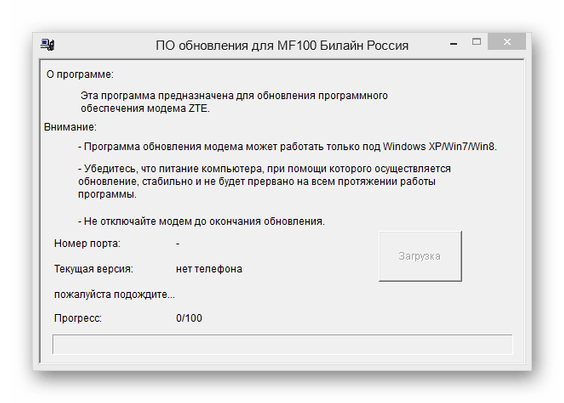
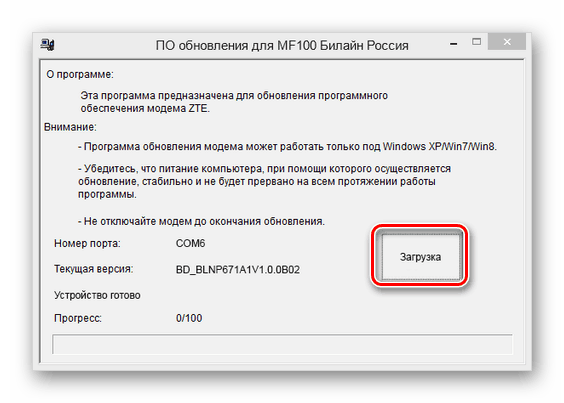
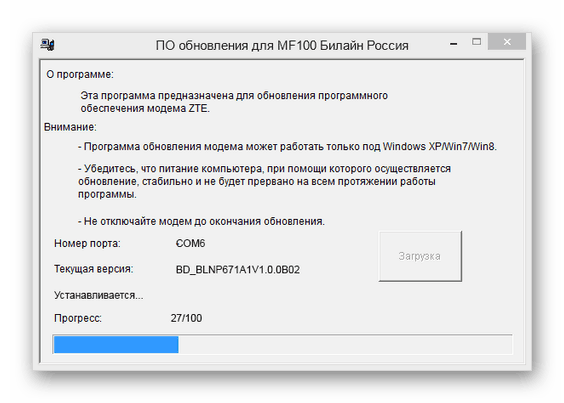
Možnosť 2: Huawei
- Extrahujte všetky dostupné súbory zo stiahnutého archívu a spustite súbor s podpisom "Aktualizácia" .
- Nainštalujte ovládače v automatickom režime a potvrďte inštaláciu aktualizácií v okne "Spustiť aktualizáciu" . Ak bude úspešné, dostanete upozornenie.
- Teraz je potrebné otvoriť ďalší súbor z rovnakého archívu s podpisom "UTPS" .
![Spustite súbor UTPS pre modem Huawei]()
Po prijatí podmienok licenčnej zmluvy začne overenie zariadenia.
- Po dokončení tohto kroku musíte kliknúť na tlačidlo Ďalej a počkať na dokončenie inštalácie.
![Potvrdenie inštalácie firmvéru na starý modem Huawei]()
Rovnako ako v predchádzajúcich prípadoch sa v konečnom okne zobrazí správa o úspešnom dokončení postupu.
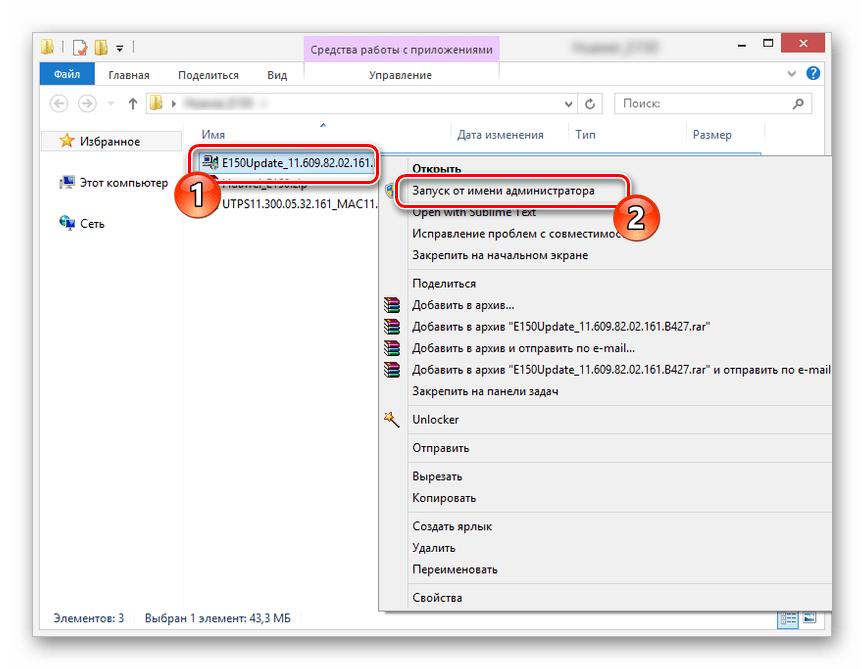
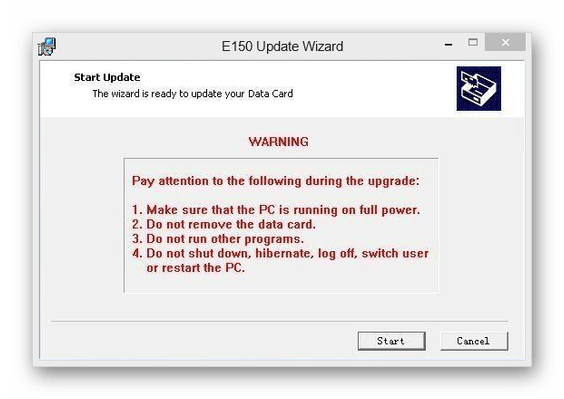
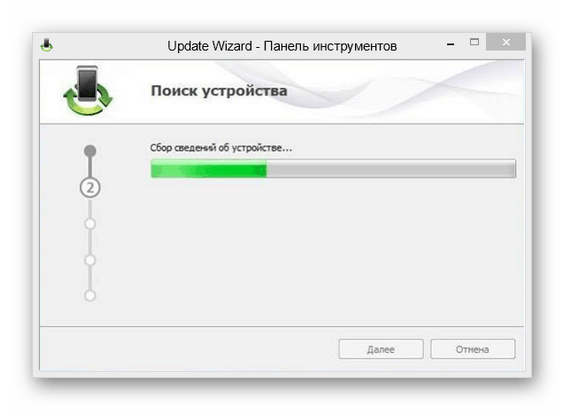
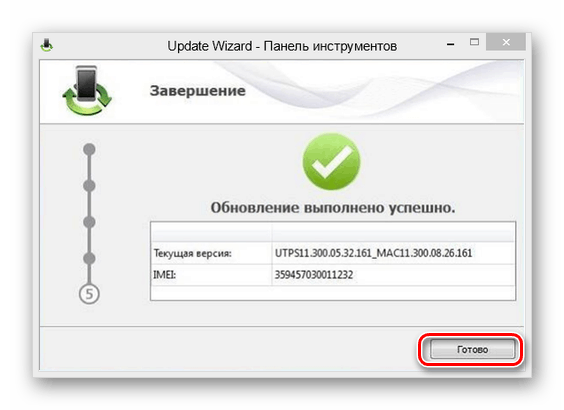
V priebehu článku sme sa pokúsili zvážiť všetky možné možnosti, ale len na príklade niekoľkých modelov USB modemov, čo je dôvod, prečo môžete mať niektoré, ale nie kritické, nezrovnalosti s pokynmi.
záver
Po prečítaní tohto článku budete môcť aktualizovať a odblokovať absolútne všetky modemy USB od Beeline, ktoré sú nejako podporované špeciálnymi programami. Zároveň dokončíme túto príručku a ponúkame, aby ste položili otázky, ktoré vás zaujímajú v komentároch.